DMG faila formāts, kas apzīmē Apple Disk Image, galvenokārt tiek izmantots operētājsistēmā macOS, un tas sākotnēji netiek atbalstīts operētājsistēmā Windows. Šis faila veids ir izplatīts Mac sistēmās, kur tas parasti tiek automātiski uzstādīts kā sējums Finder, kad tam piekļūst.
Lai gan varat pārsūtīt DMG failus uz savu Windows datoru, to atvēršanai un izmantošanai ir nepieciešama specializēta programmatūra. Par laimi, piekļuve Apple DMG failiem operētājsistēmā Windows 10 ir diezgan vienkārša, ja jūsu rīcībā ir atbilstoši rīki.
Ja meklējat metodes, kā piekļūt DMG failiem Windows datorā, šis raksts sniegs noderīgu ieskatu. Zemāk mēs esam izklāstījuši vairākas vienkāršas un bezmaksas stratēģijas, lai palīdzētu jums atvērt Apple DMG failus jūsu Windows sistēmā.
1. Piekļūstiet DMG failiem operētājsistēmā Windows, izmantojot 7zip
7zip ir bezmaksas saspiešanas rīks, kas lietotājiem ļauj izvilkt vai izveidot ZIP failus, kā arī var apstrādāt DMG, ISO, TAR, CHM, XAR un RAR failu formātus. Tā kā programmatūra ir bezmaksas, tā ir reāla iespēja DMG failu atvēršanai Windows sistēmā. Lūk, kā to izdarīt:
1. Sāciet, lejupielādējot un instalējot 7zip savā Windows datorā.
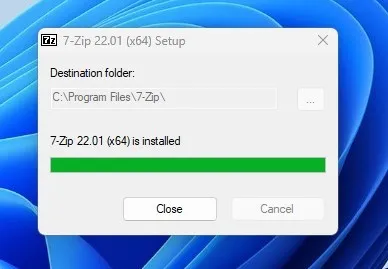
2. Pēc instalēšanas pārejiet uz mapi, kurā atrodas jūsu DMG fails. Lai skatītu tā saturu 7zip formātā, vienkārši veiciet dubultklikšķi uz DMG faila. Varat arī manuāli atrast DMG failu, izmantojot 7zip failu pārlūku.
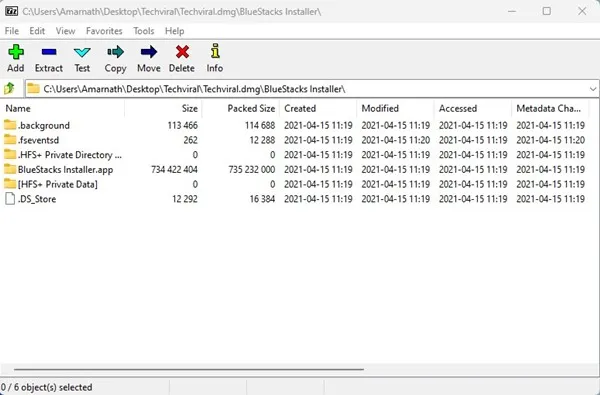
3. Tagad jums vajadzētu būt iespējai redzēt visu DMG faila saturu, kas tiek parādīts 7zip formātā.
DMG failu izvilkšana, izmantojot 7zip
Ja vēlaties izvilkt DMG faila saturu, izmantojot 7zip, izpildiet šos vienkāršos norādījumus. Ir divi veidi, kā iegūt DMG faila saturu, izmantojot 7zip:
1. Vispirms palaidiet DMG failu, izmantojot 7zip.
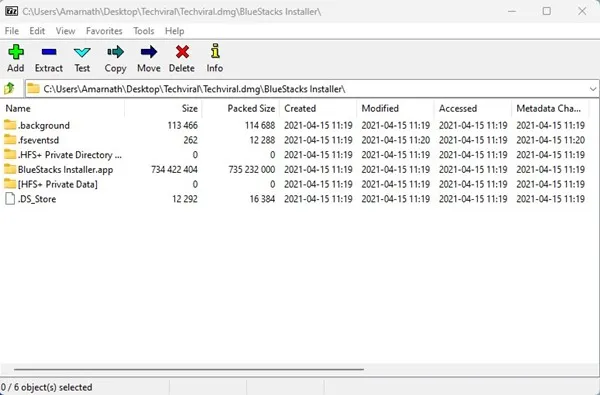
2. Izvēlieties konkrēto failu, kuru vēlaties izvilkt, un nospiediet taustiņu F5. Pēc tam laukā “Kopēt uz:” norādiet galamērķi, kurā vēlaties saglabāt izvilkto failu.
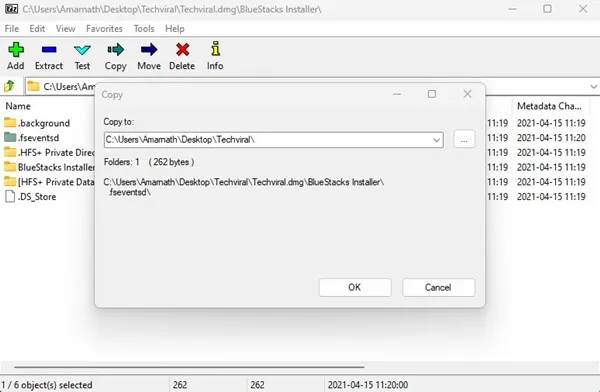
3. Lai izvilktu visus tajā esošos failus, augšējā izvēlnē noklikšķiniet uz Extract (Izvilkt).
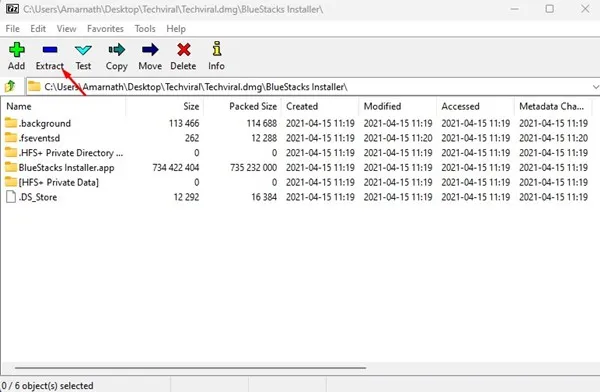
4. Izvēlieties vajadzīgo vietu izvilkto failu saglabāšanai.
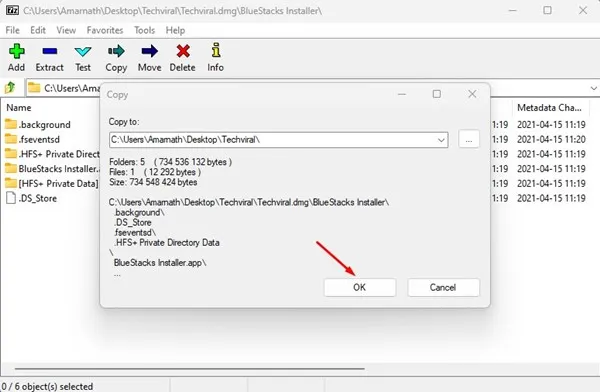
Tādā veidā jūs varat efektīvi atvērt Apple DMG failus operētājsistēmā Windows, izmantojot 7zip.
Izvelciet DMG failus, izmantojot konteksta izvēlni
Ja vēlaties izmantot 7zip konteksta izvēlni, varat arī ātri iegūt DMG failus. Konteksta izvēlne vienkāršo izvilkšanas procesu.
PeaZip ir lielisks bezmaksas failu arhivētājs, ko varat izmantot, lai piekļūtu DMG faila saturam. Lūk, kā iegūt DMG failus, izmantojot PeaZip:
1. Sāciet ar PeaZip lejupielādi un instalēšanu savā Windows sistēmā.
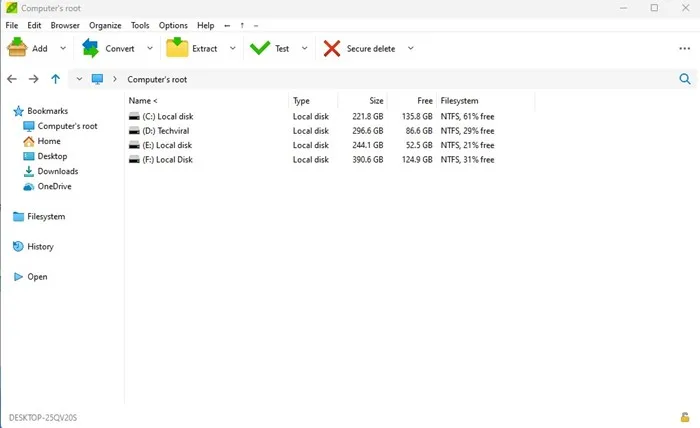
2. Atveriet lietojumprogrammu PeaZip, un jums tiks parādīts failu pārlūks. Pārlūkojiet direktoriju, kurā atrodas jūsu DMG fails.
3. Kad esat atradis savu DMG failu, atlasiet to un noklikšķiniet uz pogas Extract, kas atrodas augšējā joslā.
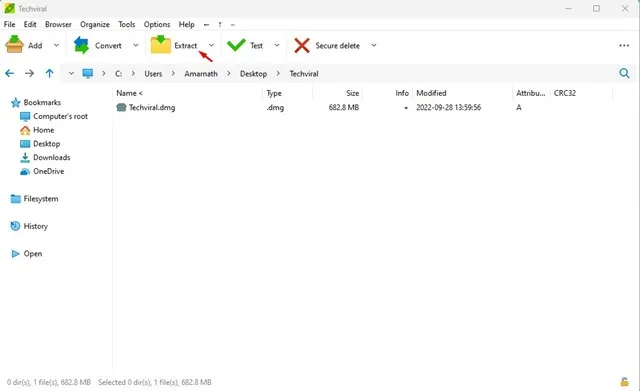
4. Nākamajā logā izvēlieties izvades vietu un pēc tam noklikšķiniet uz Labi .
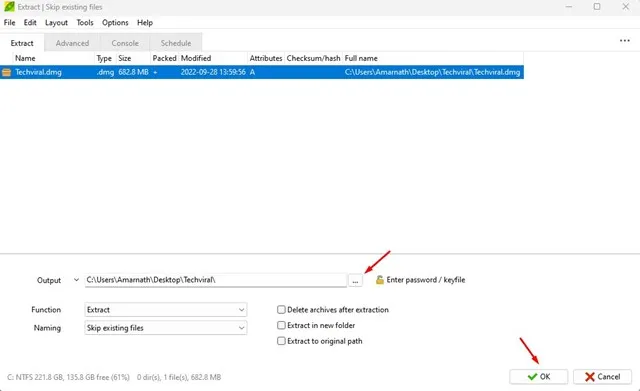
Šis process parāda, kā izmantot PeaZip, lai viegli atvērtu un izvilktu DMG failus.
3. Konvertējiet DMG uz ISO operētājsistēmā Windows
Tā kā Windows OS neatbalsta DMG failus, praktiska alternatīva ir to konvertēšana ISO formātā. Pēc konvertēšanas varat izmantot jebkuru ISO montāžas programmatūru, lai strādātu ar ISO failiem virtuālajā diskā. Vairākas programmas var pārvērst DMG failus uz ISO; šeit mēs detalizēti aprakstām divas efektīvas iespējas.
Izmantojot AnyBurn
AnyBurn ir bezmaksas lietojumprogramma CD/DVD/Blu-Ray ierakstīšanai, kas arī ļauj bez pūlēm pārveidot DMG failus ISO formātā. Lai izmantotu AnyBurn, veiciet šīs darbības:
1. Sāciet, lejupielādējot un instalējot AnyBurn savā Windows datorā.
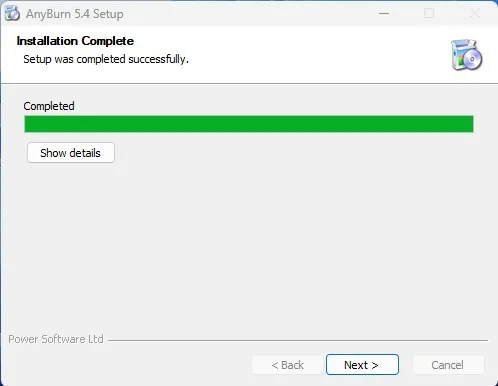
2. Pēc lietojumprogrammas palaišanas noklikšķiniet uz pogas Konvertēt attēla faila formātu .
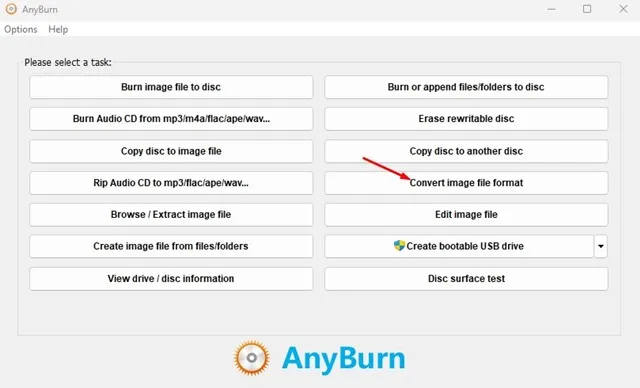
3. Logā Konvertēt attēla failu atlasiet. DMG failu kā avota attēla failu, pēc tam izvēlieties vēlamo ISO faila saglabāšanas vietu laukā Galamērķa attēla fails. Noteikti atlasiet standarta ISO attēlu (.ISO) no Pieejamie attēla failu tipi.
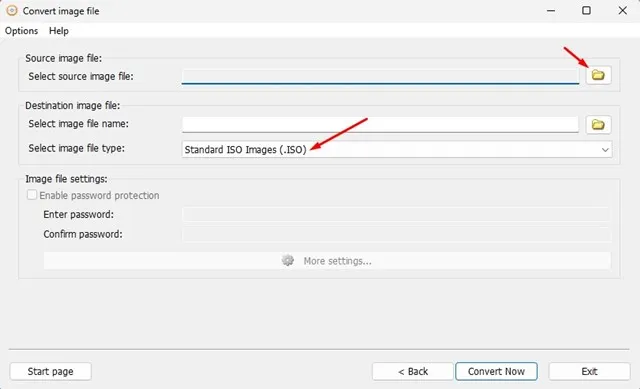
4. Kad atlase ir veikta, noklikšķiniet uz pogas Konvertēt tūlīt, lai sāktu konvertēšanu.
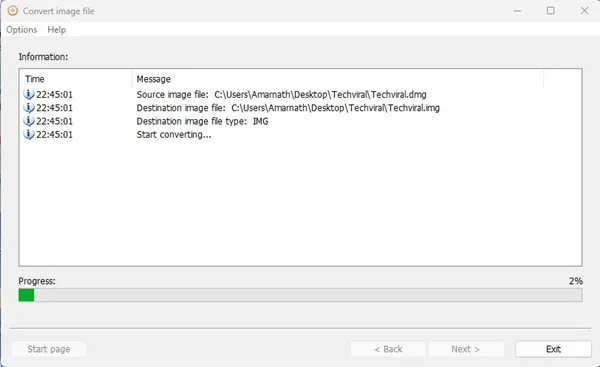
Tādā veidā jūs varat viegli konvertēt DMG failus ISO formātā, izmantojot AnyBurn operētājsistēmā Windows.
Izmantojot PowerISO
PowerISO ir jaudīga AnyBurn alternatīva, kas piedāvā uzlabotas funkcijas. Šī programmatūra ļauj atvērt, iegūt, ierakstīt, izveidot, rediģēt, saspiest, šifrēt, sadalīt un konvertēt ISO failus, tostarp iespēju pārvērst DMG failus uz ISO gan operētājsistēmā Windows 10, gan 11. Konvertēšanu var veikt šādi:
1. Sāciet ar PowerISO lejupielādi un instalēšanu savā Windows sistēmā.

2. Pēc instalēšanas atveriet PowerISO un dodieties uz Rīki > Konvertēt faila formātu .
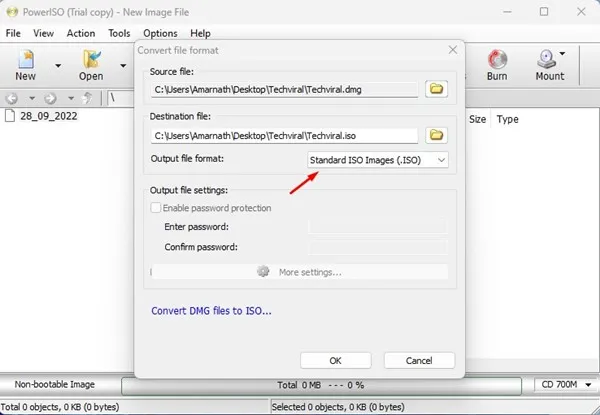
5. Pēc izvēles apstiprināšanas nospiediet pogu Labi , lai sāktu konvertēšanas procesu.
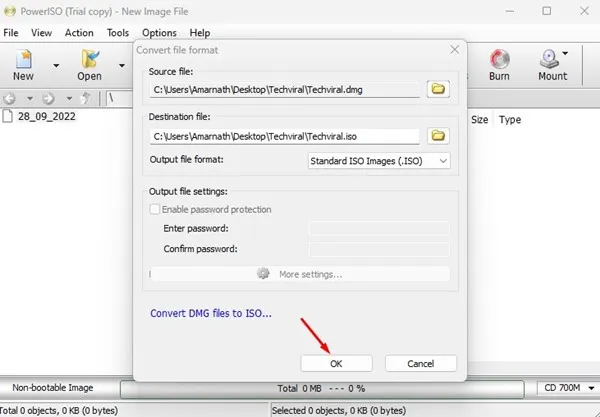
Veicot šīs darbības, jūsu DMG fails tiks veiksmīgi pārveidots ISO formātā.
Šīs metodes nodrošina ērtus risinājumus DMG failu konvertēšanai uz ISO Windows platformā. Visi minētie rīki ir brīvi lietojami un tiem nav reklāmprogrammatūras, taču ir svarīgi nodrošināt, ka lejupielādējat no uzticamiem avotiem. Ja jums nepieciešama papildu palīdzība DMG failu atvēršanā operētājsistēmā Windows, jautājiet tālāk esošajos komentāros.
Atbildēt